Microsoft가 2020년 12월에 win7 시스템에 대한 기술 지원을 더 이상 제공하지 않을 것이라고 발표한 것처럼 컴퓨터 안전을 위해 점점 더 많은 친구들이 정품 win7을 win10 시스템으로 업그레이드하기 시작했지만 일부 친구들은 방법을 모릅니다. 정품 win7을 win10 시스템으로 업그레이드하므로 이번 호에서는 이 문제에 초점을 맞추고 정품 win7에서 win10으로 업그레이드하는 올바른 단계를 필요한 친구에게 소개할 것입니다.
정품 win7을 win10 시스템으로 업그레이드하는 올바른 단계는 다음과 같습니다.
1 공식 Microsoft "Windows 10 다운로드" 페이지를 엽니다.
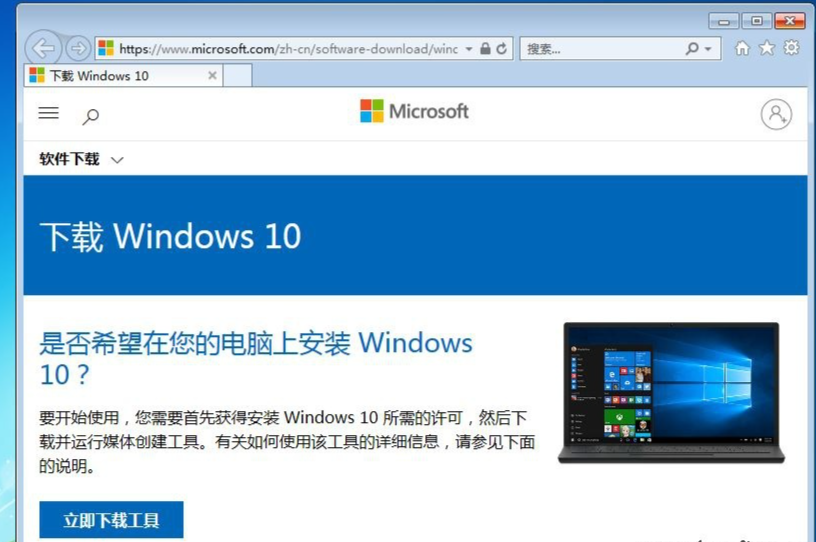
2. 다운로드가 완료된 후 "Windows 10 설치 프로그램"을 실행하고 동의를 클릭합니다.
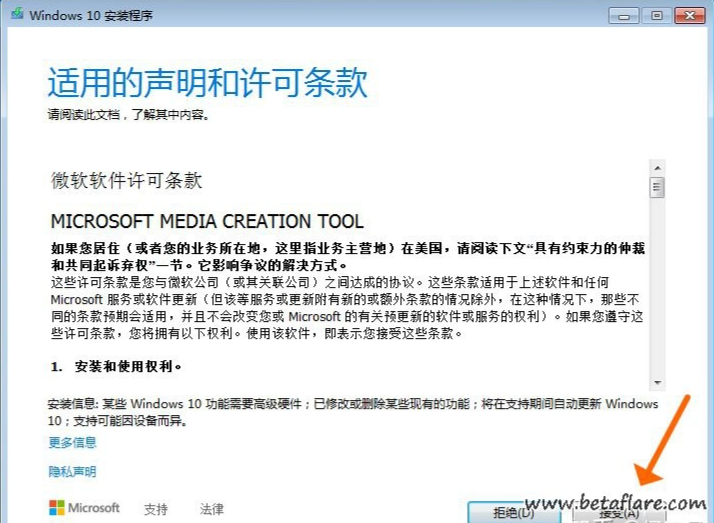
3. "지금 이 컴퓨터 업그레이드"를 선택하고 다음을 클릭하세요.
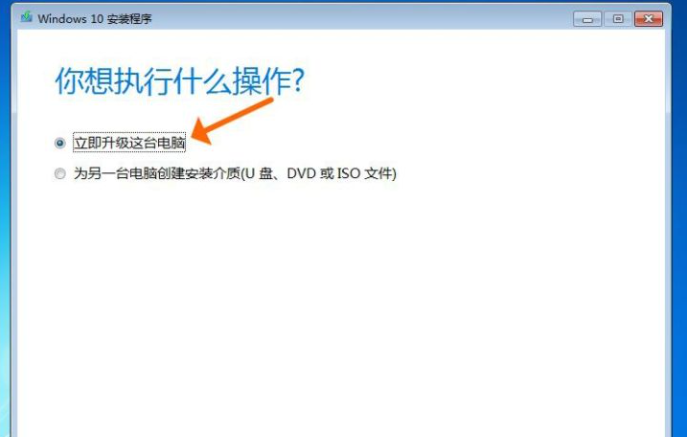
4. "Windows10 설치 프로그램"이 Windows 10 이미지를 다운로드할 때까지 기다립니다.
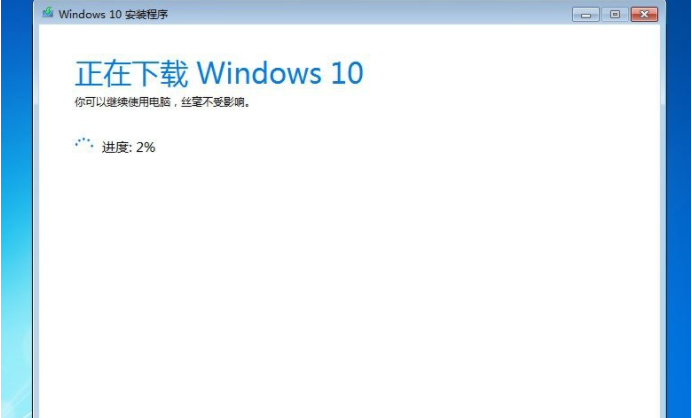
5. "해당 조항 및 라이선스 조건"에 동의합니다.
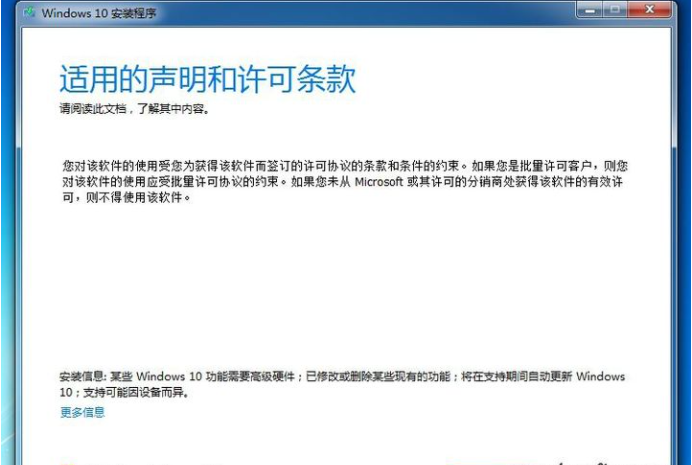
6. Win10 설치가 완료된 후 Win7 시스템의 응용 프로그램과 파일 데이터가 완전히 유지되도록 "개인 파일 및 응용 프로그램 유지"를 선택합니다.
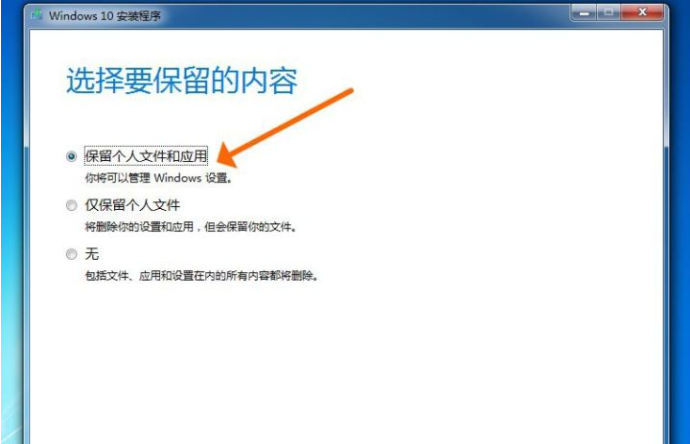
7. Win7을 Win10으로 업그레이드하려면 최소 10GB의 외부 저장 공간이 필요합니다. 여기서는 E 드라이브를 선택합니다.
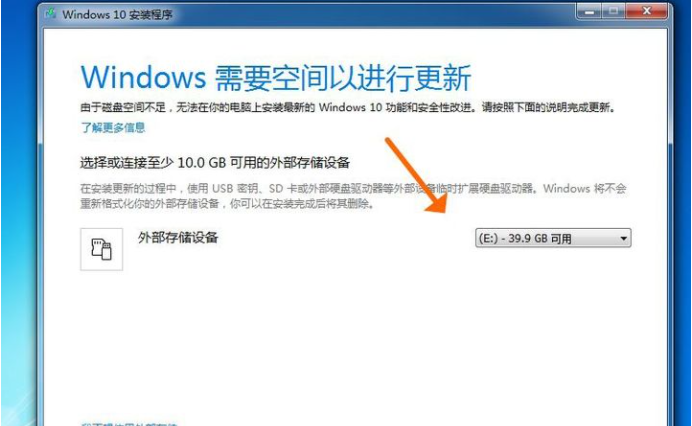
8. 모든 것이 "설치 준비"되었습니다. "설치"를 클릭하세요!
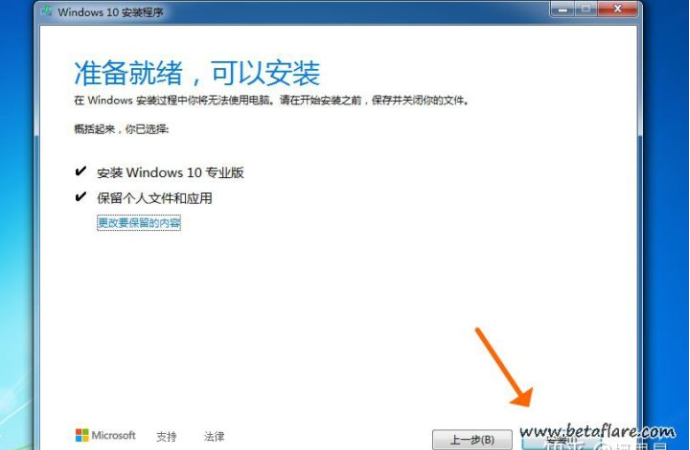
9. 이때 설치 인터페이스가 파란색 전체 화면 상태로 바뀌고 왼쪽 상단에 설치 준비 진행 상황이 표시됩니다.
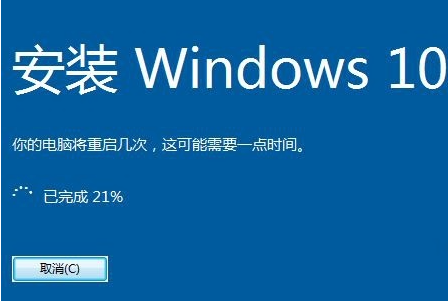
10. 시스템이 자동으로 다시 시작되고 "업데이트 진행 중" 상태가 표시됩니다. 이 기간은 컴퓨터 하드웨어 구성과 관련이 있습니다.
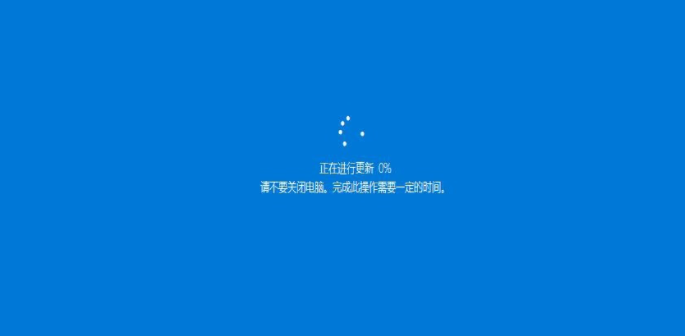
11. 그런 다음 '기기에 대한 개인정보 설정 선택'으로 이동하세요. 상황에 따라 여기를 선택하세요. 선택한 후 '수락' 버튼을 누르세요.
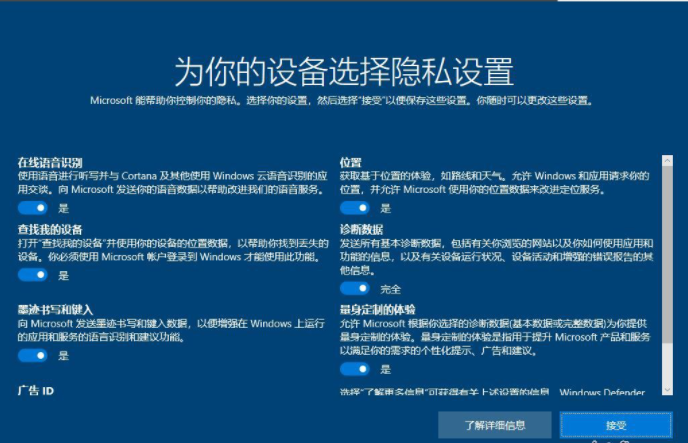
12. 잠시 후 업그레이드가 완료되고 바탕 화면에 들어가면 오른쪽 하단에 "모니터 드라이버 검색 중"이 표시되며 새 시스템을 설치한 후 드라이버를 업데이트해야 함을 나타냅니다. 드라이버 업데이트는 드라이버 마법사를 사용하는 것을 권장합니다!
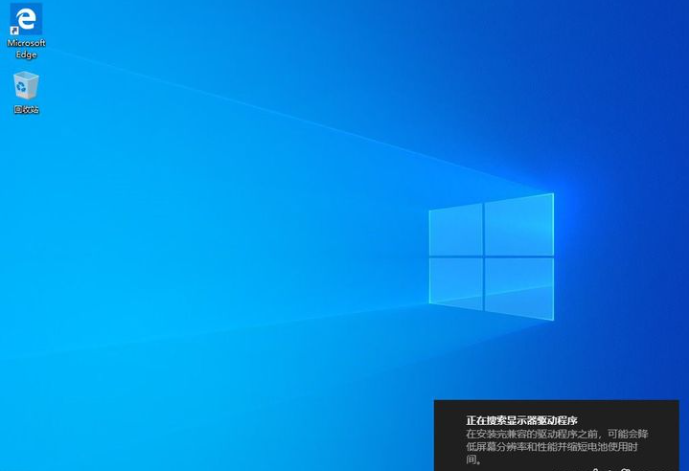
13. 업그레이드된 Win10이 활성화되어 있는지 확인하고 "내 PC"를 마우스 오른쪽 버튼으로 클릭한 후 "속성"을 클릭합니다. 정품 인증 상태가 이전에 Windows 7 정품 인증 상태와 이어지는지 확인하세요.
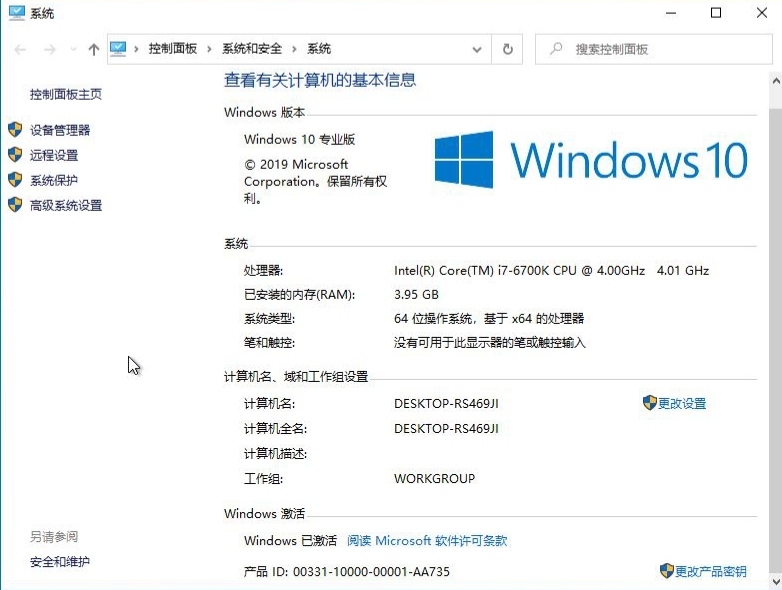
위는 공식 도구를 통해 win10 시스템을 업그레이드하는 작업 방법입니다. 작업 방법이 충분히 간단하지 않다고 생각되면 다음과 같은 원클릭 시스템 재설치를 사용할 수도 있습니다.
재설치 전 원래 활성화 코드를 기억해두시고 재설치 후 직접 입력하시면 활성화됩니다. 구체적인 작업 과정: http://www.windows7en.com/jiaocheng/58426.html
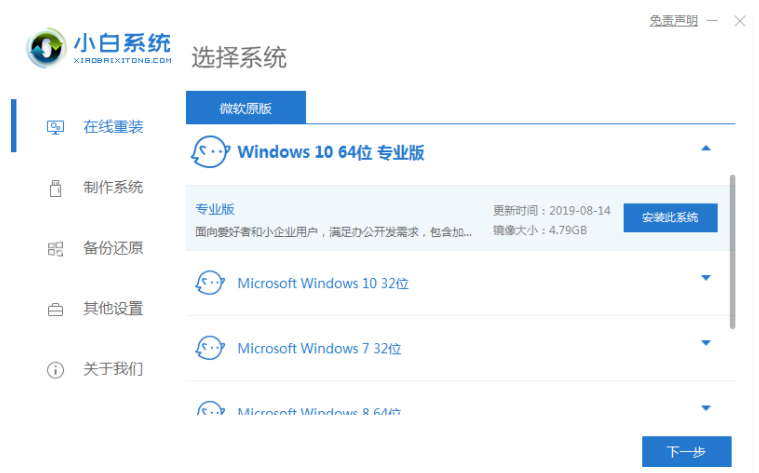
위 내용은 편집자가 가져온 정품 win7에서 win10 시스템으로 업그레이드하는 올바른 작업 단계가 모두 이루어졌으면 좋겠습니다. 도움이 되는.
위 내용은 정품 win7에서 win10 시스템으로 업그레이드하는 올바른 단계의 상세 내용입니다. 자세한 내용은 PHP 중국어 웹사이트의 기타 관련 기사를 참조하세요!